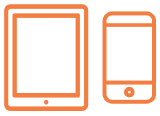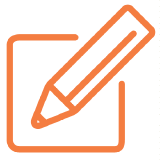Konto einrichten
Klicken Sie auf einen Schritt, um zu navigieren
Aufgaben
|
|
Kostenschlüssel konfigurierenWenn Ihr Unternehmen oder Projekt eine besondere Kostenstruktur erfordert, können Sie benutzerdefinierte Kostenschlüssel in Ihr Konto importieren. Einige Unternehmen gestalten ihre Kostenstruktur so, dass sie mit dem CSI MasterFormat übereinstimmt. Andere Unternehmen entscheiden sich für eine Kostenstruktur, die ihrer Branche, Organisation oder Projektumgebung eigen ist. Unabhängig von der Struktur können Sie eine vollständige benutzerdefinierte Vorlage auf die Registerkarte „Kontoeinrichtung“ von Procore hochladen, sobald Sie Zugang zu Ihrem Konto erhalten haben. Hinweis: Dies ist ein erforderlicher Schritt, es sei denn, Sie haben eine andere ERP-Buchhaltungsintegration als QuickBooks erworben (z. B. Sage 100 Contractor®, Sage 300 CRE®, Viewpoint® Spectrum®, Integration von Ryvit). |
|
|
Benutzer in das Unternehmensadressbuch importierenWenn Sie Procore in Ihrer Umgebung implementieren, sollten Sie ein Procore-Benutzerkonto für alle Ihre Mitarbeiter erstellen, die die Anwendung verwenden werden. Wenn Sie eine große Anzahl von Mitarbeitern haben, können Sie Konten hinzufügen, indem Sie Ihre Benutzerdaten in das Unternehmensadressbuch von Procore importieren. Dazu müssen Sie die App Procore Imports herunterladen. Einzelheiten zum Importvorgang finden Sie unter dem folgenden Link: |
|
|
Vorlagen für Benutzerberechtigungen konfigurierenBevor Sie beginnen, Benutzer in Ihr Procore-Konto einzuladen, führt Procore Sie durch die Konfiguration von Berechtigungsvorlagen auf Unternehmensebene für gängige Funktionen (z. B. Bauleiter, Projektmanager, Subunternehmer usw.). Die Zugriffsebene eines Benutzers innerhalb eines Procore-Kontos wird durch seine Tool-spezifischen Berechtigungsebenen bestimmt (z. B. Nur lesen, Standard, Administration, Keine). Berechtigungsvorlagen auf Unternehmensebene helfen Ihnen bei der Anpassung und Durchsetzung einheitlicher Zugriffsebenen für alle Arten von Projektmitarbeitern. Hinweis: Diesen Schritt führen Sie auf der Registerkarte „Kontoeinrichtung“ von Procore aus, sobald Sie Zugang zu Ihrem Procore-Konto erhalten haben. |
|
|
ERP-Fragebogen ausfüllenWenn Ihr Unternehmen das Add-on für ERP-Integrationen erworben hat , arbeitet Procore mit Ihnen zusammen, um das Tool für ERP-Integrationen auf Unternehmensebene zu aktivieren und zu konfigurieren. Dieses Tool gibt Ihrem Unternehmen die Möglichkeit, die Buchhaltungsdaten aus einem Drittanbieter ERP-Tool (ERP) nahtlos in Procore zu integrieren (z. B. QuickBooks®-Desktop, Sage 100 Contractor®, Sage 300 CRE®, Viewpoint® Spectrum®, Integration von Ryvit). |
|
|
Procore für mobile Geräte installierenWenn Sie auf der Baustelle sind, können Sie am einfachsten auf alle Ihre Projektinformationen zugreifen, indem Sie die mobile Anwendung von Procore verwenden. Erstellen Sie Rückfragen, zeigen Sie Pläne an und markieren Sie sie, laden Sie Dokumente herunter, machen Sie Fortschrittsfotos, fügen Sie Mängel hinzu und vieles mehr. Aktionen können sogar im Offline-Modus durchgeführt und gespeichert werden, wenn keine Netzwerkverbindung verfügbar ist. |
Zusätzliche Kundenressourcen
|
|
ImplementierungsplanAbhängig von der Größe Ihres Unternehmens können Sie sich auch ein paar Minuten Zeit nehmen, um die Vorlage für den Procore-Implementierungs- und Schulungs-Rollout-Plan herunterzuladen, zu überprüfen und auszufüllen. Diese PowerPoint-Datei wurde entwickelt, um Ihrem Unternehmen dabei zu helfen, Ihre primären Geschäftsziele und Ziele für die Benutzerakzeptanz zu definieren, und ermöglicht es Ihnen, Ihre Mitarbeiter aufzulisten, die als interne Procore-Berater Ihres Unternehmens fungieren werden. Nach Abschluss senden Sie ihn bitte direkt per E-Mail an Ihren designierten Procore-Projektmanager (den Ansprechpartner für professionelle Dienstleistungen und Implementierung Ihres Unternehmens bei Procore). |